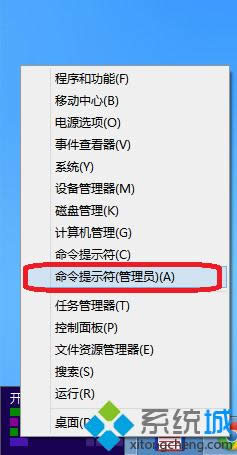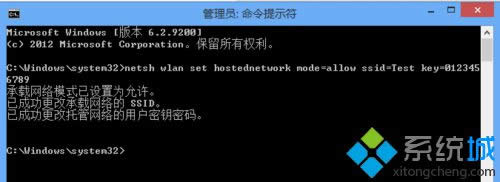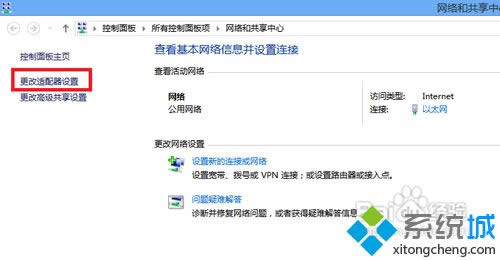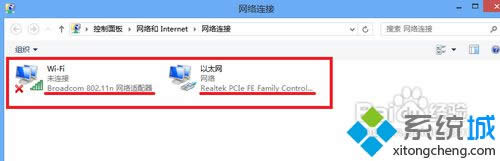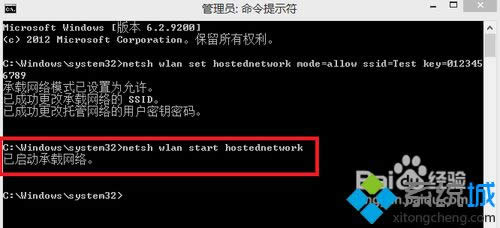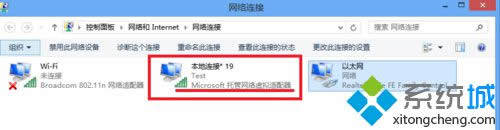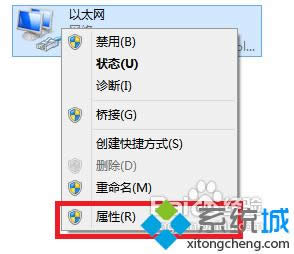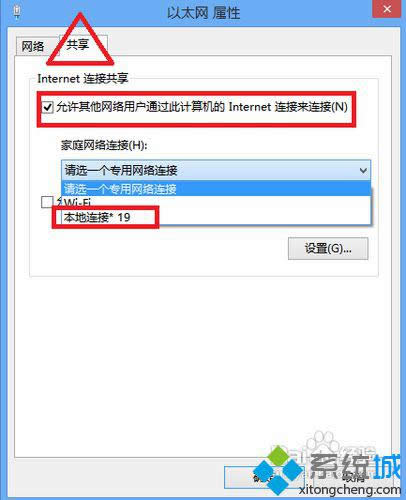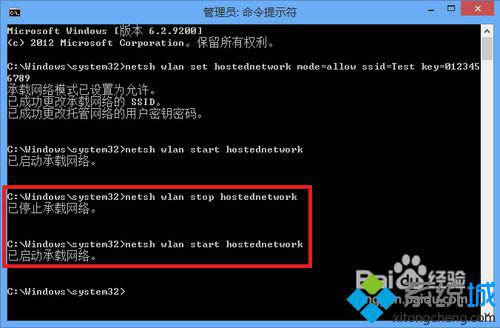- windows10系統(tǒng)增加Win8密鑰帶來的
- 雨林木風win8系統(tǒng)寬帶連接出錯711圖文詳
- windows7/win8系統(tǒng)sl410k無
- win8系統(tǒng)安裝獵豹瀏覽器的正確步驟
- windows10下怎么安裝win8.1雙系
- win8系統(tǒng)怎么升級windows10圖文詳
- windows10設置要求比win8設置要求
- Win7/Win8/windows10系統(tǒng)造
- 筆記本系統(tǒng),本教程教您華碩筆記本怎么使用U盤
- windows10系統(tǒng)與Win8系統(tǒng)有啥不同
- 處理Win7/Win8.1/Win10安裝程
- 本教程告訴你電腦win8怎么升級window
推薦系統(tǒng)下載分類: 最新Windows10系統(tǒng)下載 最新Windows7系統(tǒng)下載 xp系統(tǒng)下載 電腦公司W(wǎng)indows7 64位裝機萬能版下載
Windows8系統(tǒng)創(chuàng)建WIFI熱點完成網(wǎng)絡共享的辦法
發(fā)布時間:2022-01-04 文章來源:xp下載站 瀏覽:
|
Windows 8是美國微軟開發(fā)的新一代操作系統(tǒng),Windows 8共有4個發(fā)行版本,分別面向不同用戶和設備。于2012年10月26日發(fā)布。微軟在Windows 8操作系統(tǒng)上對界面做了相當大的調(diào)整。取消了經(jīng)典主題以及Windows 7和Vista的Aero效果,加入了ModernUI,和Windows傳統(tǒng)界面并存。同時Windows徽標大幅簡化,以反映新的Modern UI風格。前身旗形標志轉化成梯形。 Windows 8是美國微軟開發(fā)的新一代操作系統(tǒng),Windows 8共有4個發(fā)行版本,分別面向不同用戶和設備。于2012年10月26日發(fā)布。微軟在Windows 8操作系統(tǒng)上對界面做了相當大的調(diào)整。取消了經(jīng)典主題以及Windows 7和Vista的Aero效果,加入了ModernUI,和Windows傳統(tǒng)界面并存。同時Windows徽標大幅簡化,以反映新的Modern UI風格。前身旗形標志轉化成梯形。 本文教程小編分享win8旗艦版系統(tǒng)創(chuàng)建WIFI熱點的方法,很多用戶升級到win8系統(tǒng)之后就不知道怎么創(chuàng)建WIFI熱點了,之前在xp和win7系統(tǒng)下可以輕松創(chuàng)建WIFI熱點。創(chuàng)建WIFI熱點后筆記本還有手機只要輸入WIFI密碼就可以上網(wǎng)了,非常方便。那么win8系統(tǒng)怎么創(chuàng)建WIFI熱點?其實創(chuàng)建方法還是比較簡單的,一起看看具體操作步驟。 具體方法如下: 1、首先將鼠標移到桌面左下角,單擊右鍵,在彈出的快捷菜單中找到“命令提示符(管理員)”,點擊;
2、點擊后,系統(tǒng)就以管理員權限打開了命令提示符,在命令提示符中輸入以下命令“netsh wlan set hostednetwork mode=allow ssid=Test key=0123456789”(不包括雙引號,下同),回車;
3、在桌面右下角找到網(wǎng)絡圖標,單擊右鍵,“打開網(wǎng)絡和共享中心”;
4、打開后,在窗口的左上,找到“更改適配器設置”,在打開的網(wǎng)絡連接窗口中,我們并未找到win7下所出現(xiàn)的虛擬的無線網(wǎng)絡連接,如下圖所示,這是因為win8下,即使已允許網(wǎng)絡承載模式仍然需要先啟動,才能找到,這也是為什么很多用戶找不到虛擬出的網(wǎng)絡的原因;
5、回到命令提示符窗口,輸入命令“netsh wlan start hostednetwork”,回車,啟動承載網(wǎng)絡;
6、我們就能在網(wǎng)絡連接的窗口中找到虛擬出來的網(wǎng)絡連接;
7、在以太網(wǎng)的網(wǎng)絡連接上單擊右鍵--屬性,找到“共享”,選擇虛擬出的網(wǎng)絡,如下圖所示,此時我們的wifi熱點才算正式的建立了;
8、在最后一步操作完畢后,建議大家再命令提示符中,先關閉承載網(wǎng)絡,再啟動承載網(wǎng)絡,相當于重啟一次。
上述關于win8系統(tǒng)創(chuàng)建WIFI熱點實現(xiàn)網(wǎng)絡共享的方法,之前小編也講解過windows xp系統(tǒng)設置共享wifi熱點的方法和windows7系統(tǒng)筆記本如何制作WiFi熱點。有需要的用戶可以根據(jù)教程創(chuàng)建。 Windows 8是對云計算、智能移動設備、自然人機交互等新技術新概念的全面融合,也是“三屏一云”戰(zhàn)略的一個重要環(huán)節(jié)。Windows 8提供了一個跨越電腦、筆記本電腦、平板電腦和智能手機的統(tǒng)一平臺。 Windows 8是對云計算、智能移動設備、自然人機交互等新技術新概念的全面融合,也是“三屏一云”戰(zhàn)略的一個重要環(huán)節(jié)。Windows 8提供了一個跨越電腦、筆記本電腦、平板電腦和智能手機的統(tǒng)一平臺。 |